Vuforiaのサンプルに、スマホ用VRゴーグル(Google Cardboard及びその互換デバイス)で2眼表示をするものが含まれています。それを実機で動かすまでの手順です。

環境
- MacBook Pro(OS X 10.11.5)
- iPhone 6s / Galaxy S6
- Unity: v5.4.0f3 / v5.3.5f1 (どちらでも同様に動作しました)
- Xcode: v7.3.1
- Vuforia: v6
- VRゴーグル: Milbox, Wearity Sky (スマホの背面カメラを利用するため、カメラ部分はゴーグルで隠れないようにする)
Vuforiaサンプルの入手
- Vuforia Developer Portalでアカウント作成、ログインする
- Download Samples | Vuforia Developer Portalの中から"Digital Eyewear"の"Download for Unity"をダウンロード、展開する。サンプルプロジェクトにSDKも含まれているため、このファイルのみで実行可能です。
Unityプロジェクトの作成と設定
-
Unityを起動し、3Dプロジェクトを新規作成する
-
サンプルの"ARVR-6-XXX.unitypackage"を全てimportする。Finder上でダブルクリック、またはUnityの"Assets"メニュー→"Import Package"→"Custom Package"から選択する。
-
Fileメニュー→"Build Settings"で、iOSもしくはAndroidに"Switch Platform"する(他のプラットフォームでは確認していません)
-
"Player Settings"→"Bundle Identifier"を適宜書き換える(初期値のままだとXcodeのビルド時に通常エラーになると思います)
-
Scenes/Vuforia-3-AR-VR シーンを開く
-
HierarchyからUserHead/ARCameraを選択してInspectorを開く
-
Vuforiaのライセンスキーを発行
- License Manager | Vuforia Developer Portal を開き、"Add License Key"をクリック
- "Development"を選択→任意のApp Name、Deviceは"Mobile"でキーを作成する
- 戻ったLicense Manager画面から、作成したキーをクリック
- "Please copy the license key below into your app"の下に表示されている文字列をコピーする
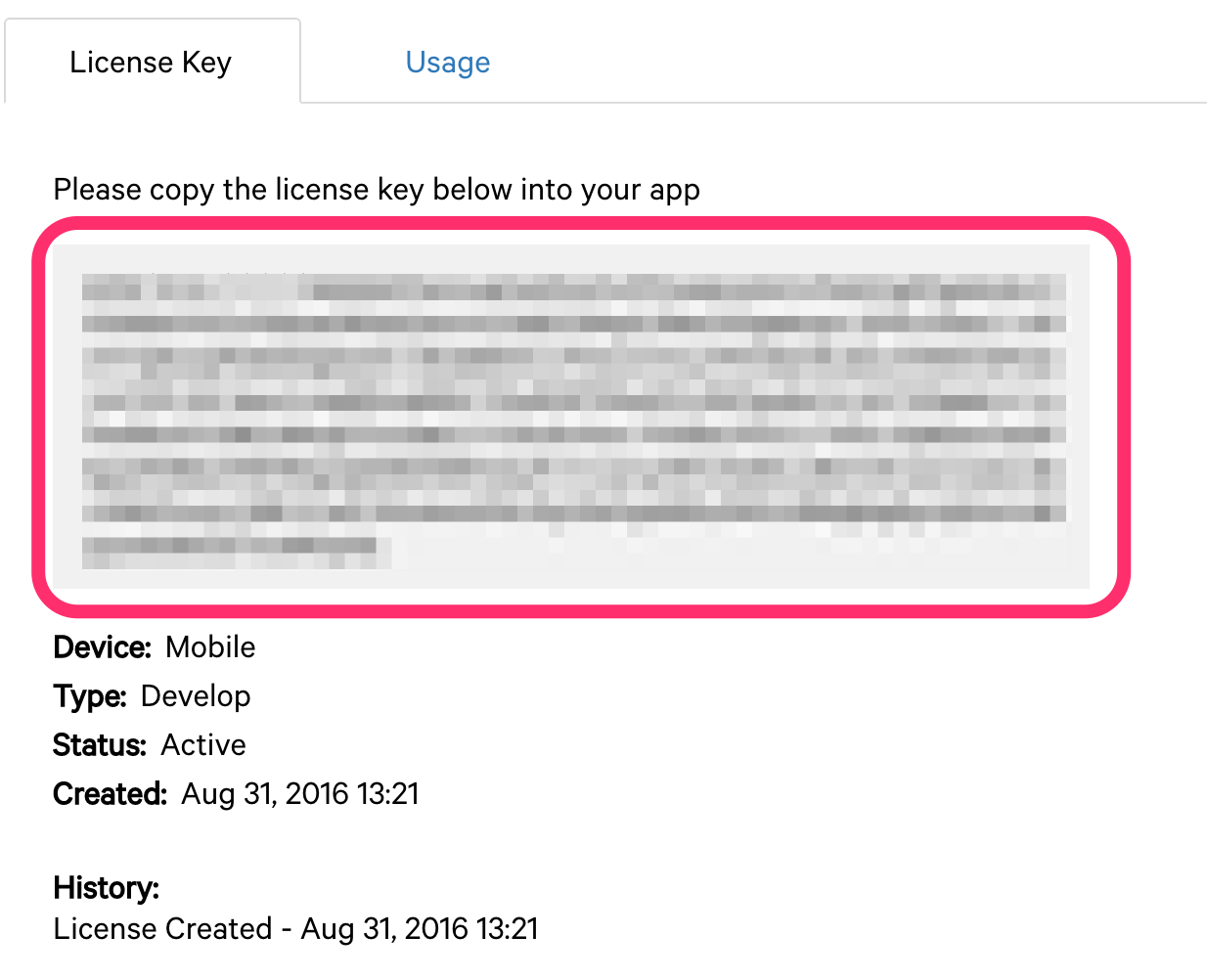
-
"Vuforia Behaviour"コンポーネントの"App License Key"欄に、キー文字列をペーストする

実行まで
- マーカー画像を印刷する。
/Assets/Editor/Vuforia/ForPrint/
にあるPDFのいずれか。印刷せずPCの画面で表示して使う事も可能です。 - Unityでbuild実行。プロジェクト名は任意
- Xcodeプロジェクトディレクトリの Unity-iPhone.xcodeproj をダブルクリックして開く
- そのまま実機で実行する(通常のiOSプロジェクトと同じなので省略)
サンプルの内容
- 起動するとARモード(スマホの背面カメラの映像が画面に常に反映される状態)で始まる
- 視界にマーカーを入れると、3Dの山が表示される
 なお、カメラ映像は視差無し、3Dオブジェクトは視差がある描画になります。
- "VR"というパネルに視線カーソルを向けて少し待つと、VRモードに切り替わる
なお、カメラ映像は視差無し、3Dオブジェクトは視差がある描画になります。
- "VR"というパネルに視線カーソルを向けて少し待つと、VRモードに切り替わる
 - VR世界中にある"AR"というパネルに視線カーソルを向けて少し待つと、ARモードに戻る
- 参考動画(私がアップロードしたものではありません): [Vuforia AR/VR sample for Unity](https://youtu.be/rLIVKO3YFos)
- VR世界中にある"AR"というパネルに視線カーソルを向けて少し待つと、ARモードに戻る
- 参考動画(私がアップロードしたものではありません): [Vuforia AR/VR sample for Unity](https://youtu.be/rLIVKO3YFos)